В статье разбираются шаги как избавиться или, наоборот, вернуть уведомление Windows про безопасное извлечение устройств и дисков. Всякий раз, когда пользователь подключает устройство к портам компьютера, Windows сообщает ему об этом. Конечно, это не просто напоминание: таким образом система проводит (по необходимости) процесс опознания, установки и быстрый доступ к устройству на случай, если пользователь собирается его удалить. Так происходит даже для тех устройств, которые мы и удалить-то физически не можем; однако система напоминает нам значком в области уведомлений, что данные перед изъятием устройства лучше сохранить. Кратенько о принципе работы этой функции можно прочесть в статье Безопасное извлечение: необходимо ли использовать?
Однако, все устройства, подключаемые к вашему компьютеру были ранее установлены, а характерный значок в трее начинает мозолить глаза, есть вариант от него избавиться. И говорю не о простом сворачивании уведомлений, доступных по нажатии по кнопке “развернуть” в том же трее. Для этой цели существуют специальные программы, которые стоят немало американских денег. Они требуют установки, и по их удалении на свои места встают и спрятанные иконки. Нам это не подходит.
Все действия далее выполняются от имени администратора.
Система не понимает, что за устройство перед ней? Читайте:
Ошибка флешки или диска Устройство не является съёмным и не может быть извлечено
Как спрятать уведомление Безопасное извлечение устройств и дисков?
Первое, что приходит в голову – работа со значками области уведомлений. Туда легко попасть прямо из самой области. Повторяйте шаги, выбрав в итоге Скрыть значки и уведомления:
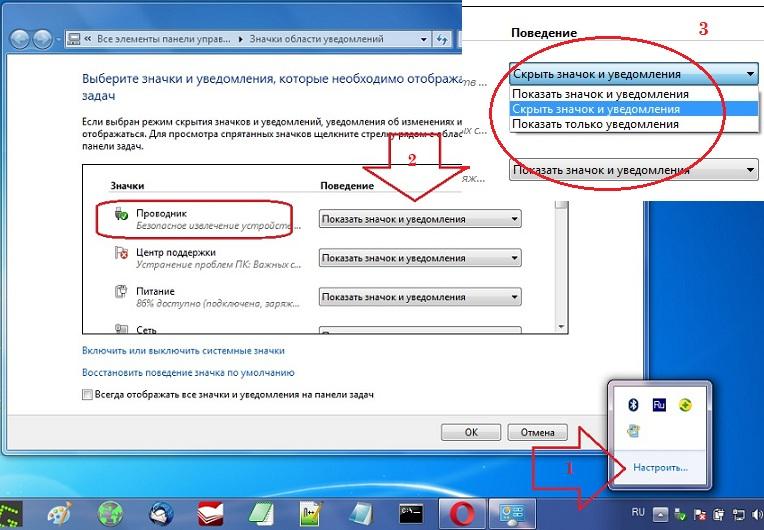
Скачать Удаление значка безопасного извлечения устройств и дисков
Последний вариант перезагрузки не потребует, и значок уведомления исчезнет в текущем сеансе. Если Безопасное удаление после перезагрузки возвращается, провернём следующий трюк. Для скачанного отсюда батника создадим ярлык и поместим его в автозагрузку. Сам батник, дабы тот не отсвечивал я уберу, допустим, в корень диска С:

Создам ярлык из контекстного меню батника. Windows расположить его здесь же не разрешает и предлагает его разместить на Рабочем столе. Я соглашусь. Но это временно: открою строку поиска Windows 7/10 при помощи WIN + R и введу команду вызова папки Автозагрузки:
shell:common startup

В открывшуюся папку я и перенесу свежеиспечённый ярлык.

Теперь после перезагрузки на мгновение появится окно консоли, после закрытия которого значок Безопасного извлечения будет исчезать. Если вас окно cmd бесит, обратитесь к статье Как спрятать окно консоли при исполнении батника?
Как вернуть уведомление Безопасное извлечение устройств и дисков?
Вернуть уведомление можно, провернув описанную выше операцию наоборот через настройки Значков области уведомлений. Но помимо элементарных действий через центр настройки системы существуют и другие способы управления значком Безопасного управления устройством. Например, можно (при удалённом уже значке) вывести на Рабочий стол отдельный ярлык, который будет легко справляться с той же задачей. Не всегда срабатывает, но попробовать стоит. Для этого на столе создайте Ярлык, в поле расположения введите:
rundll32.exe shell32.dll,Control_RunDLL hotplug.dll
а в поле наименования назовите как хотите:
Я задал своему подходящую иконку, чтобы тот не болтался на Рабочем столе безликим:
Применить и ОК. Можно пользоваться.
Как добавить Безопасное извлечение устройств в контекстное меню?
Да, удалять устройства можно будет теперь и оттуда. Скачайте архив, в котором лежат два файла реестра. Названия характерны, не ошибётесь. Один добавляет пункт в контекстное меню Рабочего стола, второй – удаляет:
Скачать архив настроек Безопасного извлечения устройств из меню
Что ещё?
Существует ещё одна настройка для уведомлений этого типа, которая помогает выявить характерный значок в область уведомлений. Некоторым пользователям помогает. Следуйте следующим шагам и проверьте, активна ли функция Оптимальная производительность в свойствах выбранного устройства?
У меня всё. Всем успехов.




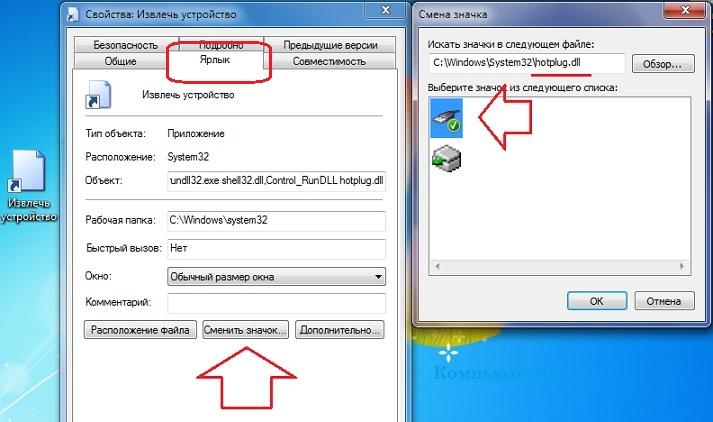

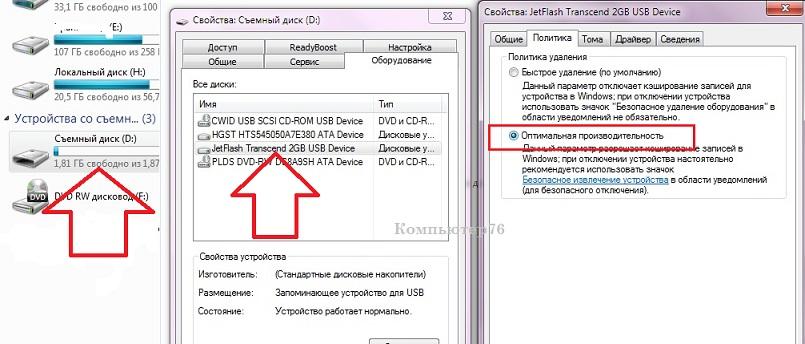
Не работаю твики по безопасному извлечению устройств USB (флешек)
скрин смотрим
https://d.radikal.ru/d27/2003/03/d7c81445b4ab.jpg
С ярлыком на рабочем столе тоже не работает, аналогичное уведомление.
Так что не ярлык на рабочем столе не твик добавляющий строку в контекстное меню проводника “Безопасное удаление” не работают, в обоих случаях выдается окошко с таким уведомлением:
Устройство “UFD 3.0 Silicon Power 16G USB Device”
не является съемным и не может быть извлечено.
Также и с USB 2.0.
А задумка хорошая, жаль что не работает.
У меня Windows 10 Home 64-x. Вариант с батником (в текущем сеансе до перезагрузки) и добавлением в контекстное меню тика с реестром прокатил. Вариант с ярлыком на Рабочем столе сейчас поправлю.
Так может надо было после применения твика реестра перезагрузить комп, у меня на 7 Prp х64 и 8.1 Pro х64 не сработало.
Статью изменил, прочтите ещё раз и попробуйте. Перезагрузки в обоих случаях не потребовалось, не считая пункта с опробыванием работы ярлыка в Автозагрузке. Работайте от имени администратора.
Спасибо за помощь но ничего у меня из этого не работает,
будем извлекать как обычно по старинке.
Погодите. Два вопроса:
1) Проблема появляется со всеми флешками или конкретно с этой, уже торчащей в порту (буква устройству назначается автоматически?)?
2) Почему устройство определяется не “как съёмный диск”? Что с ним не так?
Проверил 3 флешки, 2 usb 3.0 и 1 usb 2.0 не один из двух способов извлекать флещку не работает и уведомления вылезают на всех 3, ну захотелось такую фичу прилепить, ну не получилось, ничего страшного, друг тоже проверил на win 7×64 у него тоже самое, буква флешки всегда одна и та же когда вставляю в порт, почему определяет как съёмный диск ответить не могу у товарища так же, с флешками все в порядке.
1.Переназначьте букву диска, выбрав с конца предлагаемого алфавита. Удалите все Cкрытые устройства в Диспетчере устройств. В списке под Контроллерами USB Отключите все Составные устройства и перезагрузите систему. Затем включите их обратно и попробуйте Обновить дрова ко всем устройствам в этом пункте. Это, я думаю, решит ваши проблемы одним махом.
2.Проверьте в службах Службу поддержки Блютуз: должно быть запуск Вручную, а состояние Выполняется.
P.S. Кстати, флешки не шифруете BitLocker-ом или ещё чем-то?